Efterhånden som flere og flere websteder migrerede til den nye HTML5, konvertere Flash til HTML5 bliver et nyt modeord i webstedets udviklingssamfund. Faktisk har Adobe meddelt, at de ikke længere ville understøtte flash-afspiller-plug-in i 2020. Det er fornuftigt, at Apple, Facebook, Google, Mozilla og Microsoft som standard har deaktiveret Flash-plug-in'et i deres browsere. Denne vejledning viser dig de nemmeste metoder til at konvertere flashvideoer på Mac og Windows.
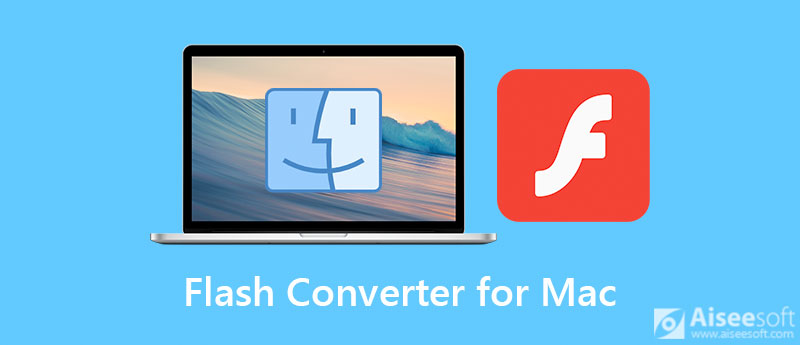
Chancerne er store for, at dine flash -annoncer muligvis er blokeret for automatisk afspilning af browsere. Den nemmeste måde at løse dette problem på er at konvertere Flash -videoer til WebM, som er videoformatet til HTML5. Aiseesoft Video Converter Ultimate kan hjælpe dig med at opnå det let.

Downloads
Aiseesoft Video Converter Ultimate- Bedste Flash-konverter
100 % sikker. Ingen annoncer.
100 % sikker. Ingen annoncer.
Sådan konverteres Flash til HTML5 i batch
Den bedste Flash -konverter tilbyder to versioner, den ene til Mac og den anden til Windows. Installer den rigtige på din Mac -maskine, og start den. Gå til Tilføj filer i øverste venstre hjørne, og vælg Tilføj filer or Tilføj mappe mulighed for at åbne de mål Flash -videoer, du vil konvertere. Førstnævnte giver dig mulighed for at åbne bestemte videoer, og sidstnævnte kan åbne alle videoer i en mappe.

Nu kan du redigere Flash -videoerne ved at trykke på Redigere knappen under titlen. Når du er klar, skal du klikke på Konverter alle til valgmulighed øverst til højre for at udløse profilen popup. Gå til fanen Video, søg efter måloutputformatet og vælg det, f.eks. WebM, og vælg en forudindstilling. Du kan også ændre parametrene, f.eks. Opløsning, kvalitet og mere ved at trykke på Gear .
Gå tilbage til hovedgrænsefladen, og klik på Folder knappen for at indstille et specifikt bibliotek til at gemme HTML5 -videoerne i Gem til boks. Klik til sidst på Konverter alle knappen for at starte konvertering af Flash til HTML5 med det samme.

Bemærk: Konverteringssoftwaren understøtter også ændring af videofiler til Flash let.
Adobe har frigivet et vektor animationsdesignværktøj til flere platforme, kaldet Animate. Det lader dig oprette Flash -videoer, redigere animeret indhold og konvertere en Flash -video til HTML5. Det koster $ 20.99 om måneden. Hvis du har et Adobe -abonnement, kan du få lidt rabat.
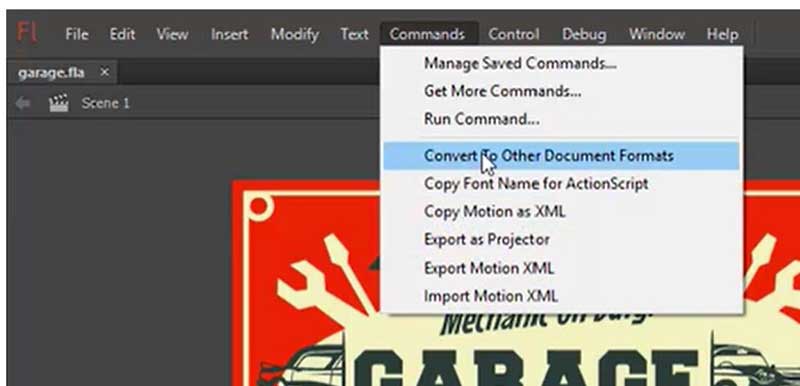
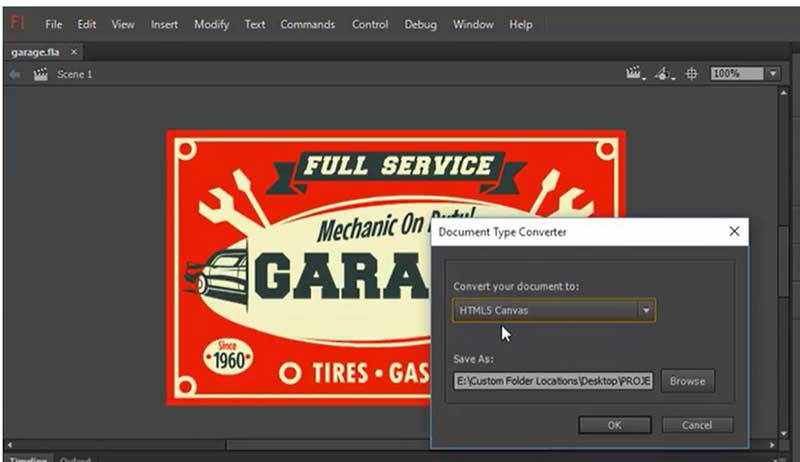
Bemærk: Adobe Flash-konverteren omdanner ikke Flash-filer til HTML5-video, men ændrer det til scripts.
Er HTML5 bedre end Flash?
HTML5 fungerer på en bedre måde end Flash i alle aspekter. Ikke nok med det, Flash-sårbarheder og nul-dages bedrifter var så dårlige, at det skal gå. Eksploit såsom at tage kontrol over computeren var muligt med Flash. Det får mange store platforme til at begynde at anvende HTML5 til afspilningsfunktionalitet.
Kan jeg stadig bruge Flash efter 2020?
Afslutning af support betyder, at brugere ikke kan downloade Flash Player -plugin fra Adobes websted, og der vil ikke blive leveret opdateringer om sikkerhedsrettelser. Du har migreret Flash -indhold til HTML5.
Hvorfor blev Flash afbrudt?
Det tog ikke lang tid, før Flash sluttede sig til andre browser-plugins som ActiveX og Java og blev stemplet som en sikkerhedsrisiko.
Konklusion
Nu bør du forstå, hvordan du konverterer Flash til HTML5 på Mac og Windows. I dag er Flash blevet en gammel teknologi. Nu inkluderer de fleste webbrowsere som standard ikke Flash -plugin. Adobe Animate er den officielle Flash -konverter. Aiseesoft Video Converter Ultimate kan dog hjælpe dig med nemt at vende Flash -videoer til HTML5 eller andre videoformater. Bortset fra det lader denne videokonverter dig også konverter FLV til MOV, MP4, AVI osv. Hvis du har andre spørgsmål, bedes du efterlade en besked i kommentarfeltet under dette indlæg.
FLV Converter Mac
FLV Converter til Mac Konverter FLV på Mac FLV til MP3 på Mac Konverter FLV til iPad FLV til iPhone Flash Converter til Mac
Video Converter Ultimate er fremragende videokonverter, editor og forstærker til at konvertere, forbedre og redigere videoer og musik i 1000 formater og mere.
100 % sikker. Ingen annoncer.
100 % sikker. Ingen annoncer.